win10硬件加速改为显卡详细步骤
win10硬件加速改为显卡详细步骤
win10用户遇到玩游戏不流畅、看视频不流畅,那么这些问题我们可以通过开启显卡硬件加速来解决,那么接下来让我们一起看看win10硬件加速开启显卡的方法吧 !
win10硬件加速改为显卡:
1、按下键盘win+R——打开运行——在运行窗口输入regedit点击回车——进入注册表编辑器。

2、在注册表编辑器中——左侧菜单中——HKEY_LOCAL_MACHINE——SYSTEM——urrentControlSet——Control——Video{C2016678-61EF-4A63-AEDC-F0E05E68A311}000。
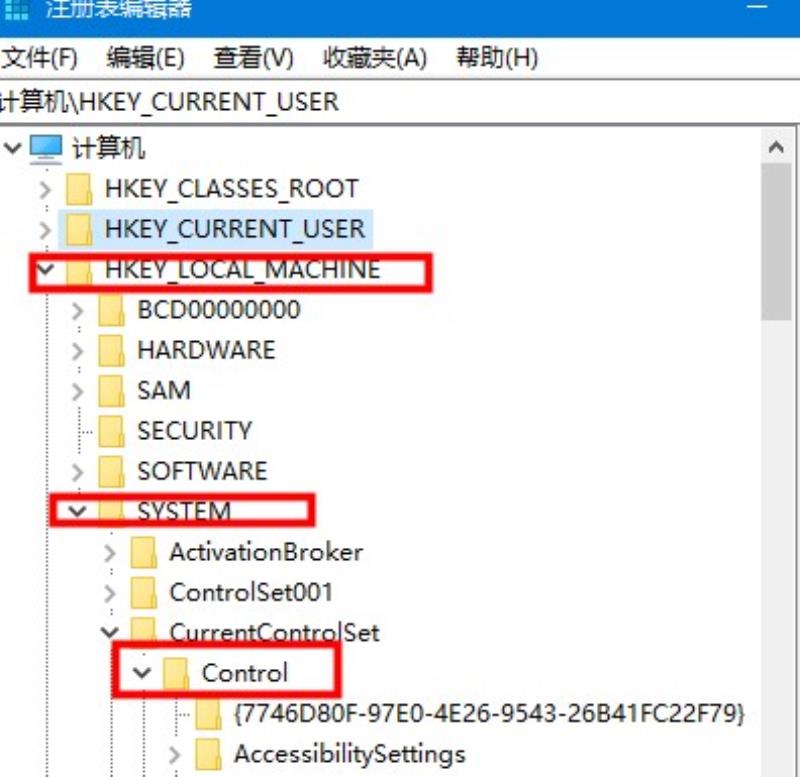
3、在此路径找到Acceleration.Level键值,鼠标双击打开此项键值,如果数值数据显示的为0,那就代表了已经开启显卡加速,数值数据显示是5,则代表了完全禁止显卡硬件加速,想要开启的用户默认为0即可。
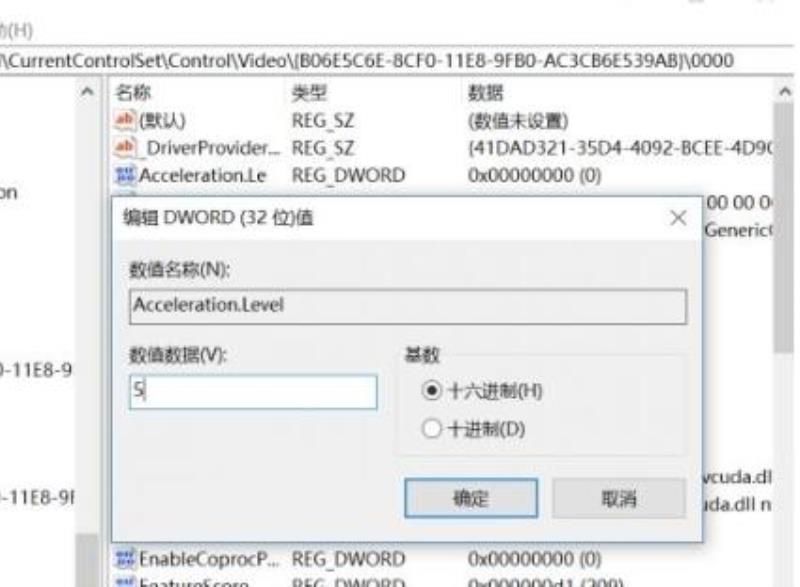
你可能还想看:win10硬件加速使用常见问题汇总>>
以上就是win10硬件加速改为显卡的方法啦~感谢您的阅读,感谢您对百科书的支持。
win10电脑怎样设置英伟达显卡
显卡是计算机最基本配置、最重要的配件之一,作为电脑主机里的一个重要组成部分,是电脑进行数模信号转换的设备,承担输出显示图形的任务,英伟达显卡是提供显卡的其中一个供应商。可能有很多人在使用电脑时会遇到不知道如何设置显卡的情况,那么接一下就一起来了解一下win10系统该怎样设置英伟达显卡吧!
1、右击桌面空白处,选择NVIDIA控制面板
2、打开NVIDIA控制面板后,我们在左侧可以看到很多设置,最常用的就是显示设置和3D设置。显示设置可以调节电脑分辨率,桌面颜色设置等,降低我们的视觉疲劳,大家可以根据自己的需要进行设置
3、3D设置和游戏性能是直接挂钩的,下面来详细了解一下3D设置
4、“三重缓冲”关闭,该选项在开启垂直同步后有效果,平时就关闭吧
“各向异性过滤”,可以按照自己显卡等级选择倍数,建议低端显卡选4x,中端显卡选8x,高端显卡选16x。可提高画质
“垂直同步”,建议“强行关闭”
“多显示器/混合GPU加速”,一般保持默认“多显示器性能模式”即可,该选项只有在用多个显示设备时有效
“平滑处理-透明度”,多重取样性能较高、画质稍弱,超级取样性能较低、画质较好
“纹理过滤-各向异性采样优化”,选择“开”可以提高性能、但是损失画质,选择“关”则可以保证最高画质。
“纹理过滤-质量”,追求性能选择“高性能”,追求画质一般可以选择“高质量。
综上,这就是英伟达显卡的设置方法了,是不是很简单呢!
win10如何提高显卡的硬件加速级别?
解决方法:
第一步:在电脑桌面,随意点击桌面的空白处,在弹出的菜单栏上选择【个性化】,弹出了个性化窗口。
第二步:在弹出的窗口上找到“显示”按钮,点击它,再继续下一窗口上点击【调整分辨率】按钮。
第三步:最后打开屏幕分辨率窗口,再继续点击打开【高级设置】按钮。
第四步:这时弹出一个新的小窗口,在上面切换到【疑难解答】选项卡,然后窗口上点击【更改设置】按钮即可打开硬件加速窗口,通过调整滑块来对硬件进行加速了。
Windows 10简介:
1、同义词?win10一般指Windows 10。
2、Windows 10是美国微软公司研发的新一代跨平台及设备应用的操作系统。 是微软发布的最后一个独立Windows版本。
3、 Windows 10共有7个发行版本,分别面向不同用户和设备。
4、截至2017年12月20日,微软官方推送的Windows 10最新稳定版更新为rs3_release,版本号为10.0.16299.125, 快速预览版更新分支为rs4_prerelease,版本号为10.0.17063.1000。
声明: 我们致力于保护作者版权,注重分享,被刊用文章因无法核实真实出处,未能及时与作者取得联系,或有版权异议的,请联系管理员,我们会立即处理,本站部分文字与图片资源来自于网络,转载是出于传递更多信息之目的,若有来源标注错误或侵犯了您的合法权益,请立即通知我们(管理员邮箱:daokedao3713@qq.com),情况属实,我们会第一时间予以删除,并同时向您表示歉意,谢谢!
相关推荐
-
win10家庭版共享打印机凭证不足
部分Win10用户在试图连接共享打印机时,可能会遇到凭证不足的问题。针对此情况,我们提供以下解决方案供您参考,解决的办法也是非常简单的。win10家庭版共享打印机凭证不足解决方法:1、启动"控制面板"应用程序,并在地址栏中输入“控制面板用
-
win10玩不了老游戏解决方法
windows10作为一款新系统,兼容不了很多以前在windows7和windowsxp上玩的游戏。其实面对这个问题有两种解决方法,一种就是更改程序兼容性,还有一个就是更换旧系统了。win10玩不了老游戏怎么办方法一: 1、右击你要运行的游
-
win10自带显示fps怎么开
对于喜欢打游戏的用户来说,电脑的帧率是非常重要的,很多人会选择下载相关软件显示电脑当前帧率,其实win10系统有着FPS显示功能,今天小编帮助大家开启这个功能。win10自带显示fps怎么开1、首先需要同时按下win+g键,打开电脑中自带的
-
Win10无法运行文明5提示0xc0000142
最近有很多小伙伴在玩席德梅尔之文明5的游戏时候,提示错误0xc0000142,文明5是一款非常受欢迎的策略类游戏,能够让玩家获得十分丰富的游戏体验。不过,出现这样的问题总是让人很难受,该怎么办呢?今天小编带来了详细的解决方法,具体的一起来看
-
win10办公版下载大全
win10办公版堪称当今业界之翘楚,其各项功能皆经严密测试,尽除任意bug之后方交付用户体验。值得一提的是,本系统于全新电脑环境下的运行表现,可以给你带来最为流畅稳定的办公使用和体验,而且各方面的优化也都很到位。 【win8系统大全】【wi
-
win10怎么显示我的电脑
使用win10系统的小伙伴需要用到我的电脑的时候,发现我的电脑不在桌面,今天小编教大家如何设置桌面我的电脑,防止以后误删或者找不到我的电脑的情况,具体的教程下面跟我一起来看看吧。win10桌面显示我的电脑方法1、进入win10系统后,win
-
win10Xbox无法登陆
win10Xbox是win10系统自带的游戏平台,全称Xbox Game BAR,很多的用户都还不是很熟悉他,也会遇到无法登陆的问题,那么今天就和大家一起来解决一下无法登录的问题吧。 【Xbox Game BAR常见问题】win10Xbox
-
win10平板模式图标没了修复教程
我们在时候win10平板模式的时候,用户突然桌面的图标全没有了,那么该怎么解决呢?其实可能是用户自己无意中触发了隐藏图标的选项,那么接下来让我们一起看看详细的win10平板模式图标全没的修复方法吧!win10平板模式图标全没了如何修复:一、
-
KB4512507安装失败怎么解决
在我们下载了微软对win10系统的新补丁KB4512507之后,我们发现安装的时候出现了KB4512507安装失败的情况。小编觉得这种情况多数是因为安装软件损坏、第三方安全软件错误拦截、系统内的设置出错所导致的。那么根据上述情况小编也为大家
-
Win10上的驱动程序电源状态失败
最近有win10系统的网友,电脑突然蓝屏了,出现一连串的英文代码“DRIVER_IRQL_NOT_LESS_OR_EQUAL”这是什么原因形成的呢?其实我们电脑经常会有这样的蓝屏问题出现,今天带来了解决方法,具体的一起来看看吧。 Win10

